После последних обновлений у многих наша прекрасная игра начала глючить или вылетать. Так как же оптимизировать и настроить игру? Обсудим.
Общие советы оптимизации ПК:
Чистка компьютера от пыли
Для начала необходимо почистить системный блок от пыли (внутренности системного блока). Пыль и прочий мусор препятствует нормальной вентиляции, в результате чего элементы ПК могут перегреваться, замедляя работу системы. Делать эту процедуру стоит очень аккуратно и регулярно.
Удаление лишних программ
Удалите лишние программы на вашем ПК. Как правило на каждом компьютере есть парочка программ, что просто занимают место и никак не используются пользователем.
Для удаления всех ненужных программ следует открыть меню «Пуск» — Панель управления — Программы — Удаление программы. В этом списке можно удалить все лишние программы. Однако следует соблюдать осторожность чтобы вдруг случайно не удалить обеспечивающее корректную работу системы ПО. Издателем таких программ обычно является производитель компьютера или компания Microsoft.
НАСТРОЙКА CSGO ОТ ФИНАЛИСТА МАЖОРА feat n0rb3r7 [ENG SUB]
Чистка автозагрузки
Немаловажным является список автозагрузки. Многие программы автоматически запускаются при включении компьютера, из-за чего система загружается дольше. Кроме того, эти программы занимают лишнюю оперативную память и при том далеко не всегда вам нужны.
Чтобы отредактировать список программ для автозагрузки, необходимо нажать кнопку «Пуск» и в строке поиска набрать команду msconfig. Во вкладке «Автозагрузка» галочками отмечены программы, которые запускаются при включении компьютера. Осталось снять галки с ненужных программ.
Будьте осторожны и не отключайте автозагрузку служебных программ и антивирусных продуктов.
Чистка «мусора»
Очистка диска от временных и «мусорных» файлов, а также оптимизация реестра не бывает лишней. Она также должна проводится на регулярной основе. Конечно это всё можно делать вручную, но куда лучше использовать для этого программу. Для этих целей я рекомендую всем известную утилиту «CCleaner». Скачать можно с официального сайта: www.ccleaner.com или на любом другом.
Вредоносное ПО
Проведите полное сканирование компьютера на наличие вирусных и шпионских программ. Можно использовать стандартный встроенный антивирус Windows Defender, но я отдаю предпочтение программе Malwarebytes. Она более тщательнее сканирует систему в поисках вирусного ПО, а также имеет более обширную базу для поиска.
Несколько простых советов
- Не загружайте жёсткий диск больше чем на 70%.
- Время от времени проводите дефрагментацию диска.
- Используйте специальные утилиты для оптимизации ПК во время игры.
- Проверьте, есть ли службы, которые не используются вами.
Оптимизация видеокарты (опционально для NVIDIA)Теперь переходим непосредственно к видеокартам и тому что можно сделать для более сильной оптимизации.
Первым делом вы должны установить новые драйвера для видеокарты. Скачать их можно на официальном сайте: www.nvidia.ru/ . Там же рекомендую скачать бесплатную утилиту Geforce Experience.
ЛУЧШИЕ НАСТРОЙКИ CS:GO — Бинды,настройка графики,буст фпс и разрешение!
Для видеокарт NVIDIA имеется целый арсенал всевозможных инструментов для настройки изображения в играх. При смене параметров картинка станет хуже, но вы получите прибавку к FPS, а в случае каких либо проблем всё можно сбросить до настроек по умолчанию.
Ниже я приведу ключевые опции, которые есть во всех версиях драйверов для NVIDIA:
- Если у вас установлены драйвера NVIDIA — то для того, чтобы начать настраивать их, можно просто щелкнуть в любом месте на рабочем столе правой кнопкой мышки и в контекстном меню проводника выбрать «панель управления NVIDIA».
- Далее в панели управления нас будет интересовать вкладка «управление параметрами 3D». В этом окне мы и будем задавать настройки.
- Анизотропная фильтрация. Прямым образом влияет на качество текстур в играх. Поэтому рекомендуется выключить.
- V-Sync (вертикальная синхронизация). Параметр влияющий очень сильно на производительность видеокарты. Для увеличения fps рекомендуется этот параметр выключить.
- Включить масштабируемые текстуры. Ставим пункт нет.
- Ограничение расширения. Нужно выключить.
- Сглаживание. Выключить.
- Тройная буферизация. Необходимо выключить.
- Фильтрация текстур (анизотропная оптимизация). Эта опция позволяет увеличить производительность при помощи билинейной фильтрации. Нужно включить.
- Фильтрация текстур (качество). Здесь ставите параметр «наивысшая производительность».
- Фильтрация текстур(отрицательное отклонение УД). Включить.
- Фильтрация текстур(три-линейная оптимизация). Включаем.
Для настройки конкретной игры, в нашем случае CS:GO, действуем следующем образом:
- Открываем панель управления Nvidia;
- Жмем «Управление параметрами 3D» (в колонке слева), затем открываем вкладку «Программные настройки» (в правой части окна) и в меню «Выберите программу для настройки» выбираем Counter Strike: Global Offensive (если игра сходу не находится, то чуть выше кликаем «Добавить», в открывшемся окошке жмем «Обзор», потом проходим к папке, в которую игра была установлена, выбираем там файл csgo.exe).
Ниже в списке настроек выделяем функцию «CUDA — графические процессоры» и в колонке «Параметры» справа задаем для неё значение «Использовать эти ГП», указав свою видеокарту, и далее таким же образом: - «Вертикальный синхроимпульс» — «Выкл.».
- «ГП рендеринга OpenGL» — вместо «Использовать глобальный параметр» указываем свою видеокарту.
- «Заранее подготовленные кадры виртуальной реальности» — устанавливаем значение 1.
- «Максимальное количество заранее подготовленных кадров» — ставим 1.
- «Потоковая оптимизация» — ставим «Вкл.».
- «Режим управления электропитанием» — устанавливаем параметр «Предпочтителен режим максимальной производительности».
- Внизу окна нажимаем «Применить» и закрываем Панель управления NVIDIA.
Оптимизация видеокарты (опционально для AMD)Перейдём к видеокартам AMD и тому что можно сделать для более сильной оптимизации.
Первым делом вы должны установить новые драйвера для видеокарты. Скачать их можно на официальном сайте: www.amd.com/ru . Там же рекомендую скачать бесплатную утилиту Adrenalin Edition.
Видеокарты от AMD встречаются реже, но это не сказывается на их актуальности и тем более на качестве и количестве ПО, что используется для настроек. Мы будем получать прибавку к FPS за счет снижения качества картинки.
Если вы не хотите тратить много времени для оптимизации, то ниже приведены простые настройки:
- Щелкните правой кнопкой в любом месте рабочего стола, в появившемся окне выберите «AMD Catalyst Control Center» (у вас будет либо такое же название, либо очень похожее на это).
- Далее в параметрах (в шапке справа (зависит от версии драйверов)) переключите флажок на стандартное представление.
- Далее необходимо перейти в раздел с играми.
- В этом разделе нас будут интересовать две вкладки: «производительность в играх» и «качество изображения». Нужно будет зайти поочередно в каждую и произвести настройки.
- В разделе «Начать/игры/производительность в играх/стандартные настройки 3D изображения» сдвигаем ползунок в сторону производительности и снимаем флажок с «пользовательских настроек».
- Начать/игры/качество изображения/сглаживание. Здесь снимаем флажки с пунктов: морфологическая фильтрация и настройки приложения. Так же включаем фильтр Standart, и сдвигаем ползунок на 2X.
- Начать/игры/качество изображения/метод сглаживания. В этой вкладке просто сдвигаем ползунок в сторону производительности.
- Начать/игры/качество изображения/анизотропная фильтрация. Этот параметр может очень сильно влиять на FPS в игре. Что удобно в этом пункте, так это визуальное отображение как будет меняться картинка в игре, если сдвинуть ползунок влево (в сторону производительности). Кстати, нужно еще снять флажок с пункта «использовать настройки приложения».
Расширенные настройки оптимизации
- Заходите в настройки драйверов видеокарты AMD и в параметрах выставляете «Расширенное представление»
- Далее нужно перейти в раздел «ИГРЫ/НАСТРОЙКИ 3D ПРИЛОЖЕНИЙ«. Кстати, параметры можно задавать как для всех игр в целом, так и для конкретной. Это очень удобно.
Теперь, для повышения производительности, здесь нужно задать следующие параметры (кстати, их порядок и название могут незначительно отличаться, в зависимости от версии драйверов и модели видеокарты):
- СГЛАЖИВАНИЕ
Режим сглаживания: Переопределить настройки приложения
Сглаживание выборки: 2x
Фильтр: Standart
Метод сглаживания: Множественная выборка
Морфологическая фильтрация: Выкл. - ТЕКСТУРНАЯ ФИЛЬТРАЦИЯ
Режим анизотропной фильтрации: Переопределить настройки приложения
Уровень анизотропной фильтрации: 2x
Качество фильтрации текстур: Производительность
Оптимизация формата поверхности: Вкл. - УПРАВЛЕНИЕ ЧАСТОТОЙ КАДРОВ
Ждать вертикального обновления: Всегда выкл.
OpenLG Тройная буферизация: Выкл. - ТЕССЕЛЯЦИЯ
Режим тесселяции: Оптимизировано AMD
Максимальный уровень тесселяции: Оптимизировано AMD
Собственно после всех произведенных изменений, сохраняете настройки и запускаете игру. Как правило, количество FPS в игре вырастает, картинка начинает двигаться намного плавнее и играть, в целом, более комфортно.Параметры запуска CS:GOДля установки параметров запуска CS:GO, нужно выполнить несколько простых шагов:
- Запустить STEAM.
- Правой кнопкой мыши нажать на значок стима, и выбрать меню «Библиотека».
- В библиотеки найти Counter Stirke: Global Ofensive, и нажать на нём правой кнопкой мыши, в появившемся окне выбрать «Свойства».
- В открывшемся окне, нажать на кнопку «Установить параметры запуска».
- Важно! Сам CS:GO не должен быть запущен, иначе потребуется перезапуск игры.
Основные команды:
- -novid — отключает начальный ролик
- -console — включает консоль в игре
- -freq «число» — частота обновление экрана, например 120 (-freq «120»)
- +exec «названия файлы» — будет автоматически запускать настроенный конфиг
- -high — запуск игры с высоким приоритетом (рекомендуем именно его)
- -low — запуск игры с низким приоритетом
- -full — игра запускает в полный экран
- -windowed — запуск игры в оканом режиме
- -w — задать ширину экрана (-w 1920)
- -h — задать длину экрана (-h 1080)
- -language english — запуск игры на английском языке, применяется если steam у вас на русском, а игру вы хотите запустить на английском языке или наоборот.
- +rate 124000 — максимальное количество данных, которые хост может принять (бит/сек.)
- +cl_cmdrate 128 — максимальное количество (в секунду) отправляемых на сервер пакетов
- +cl_updaterate 128 — максимальное количество (в секунду) запрашиваемых обновлений пакетов от сервера
- -tickrate 128 — частота обновления — от сервера (в секунду) — используется только для сервера
- +ex_interpratio 1 — сетевой параметр
- -noforcemspd — использовать скорость мышки из windows
- -noforcemaccel — отключение акселерации мыши
- -noforcemparms — использование настроек кнопок мыши из windows
- -threads — количество задействованных ядер процессора
Параметры для запуска на слабых ПК:
-console -novid -threads 4 -refresh 120 -noforcemparms -high -tickrate 128 +cl_cmdrate 128 +cl_updaterate 128 +rate 128000 +ex_interpratio 1
Учтите, что параметр -threads 4 указывает что ваш процессор будет использовать все 4 ядра для CS:GO. Если у вас другое кол-во ядер у процессора — укажите своё число.Консольные команды оптимизацииДля активации консоли нажмите клавишу «~» (тильда), предварительно включив её в настройках игры: Настройки > Настройки игры > Включить консоль разработчика (~).
Список самих команд:
- r_cleardecals — Чистит карту от: крови,след от пуль и пятен.
- mat_queue_mode -включает многоядерный рендринг.
- r_dynamic 0 — отключить динамическое отражение.
- muzzleflash_light 0 — отключает отражение флешек от стен.
- cl_detail_max_sway 0 — отключает Мусор и спрайты.
- cl_detail_avoid_radius 0 — Радиус видимости мусора.
Вот так вот просто можно оптимизировать нашу игру , успехов!
Источник: www.csgo.com
Как оптимизировать CS GO под слабый пк
Тормозит Контра? Читайте, как увеличить ФПС в КС ГО 2023 для комфортной игры.

Добиваемся максимальной производительности
Способы оптимизации игры
Чтобы избавиться от подвисаний, можно попробовать несколько разных способов. О них ниже:
1. Обновление драйверов
Возможно к вашей видеокарте вышли новые драйвера, а вы их ещё не скачали и не установили. Первым делом стоит это исправить. Перейдите на официальный сайт производителя вашей карты и обновитесь до последней версии.
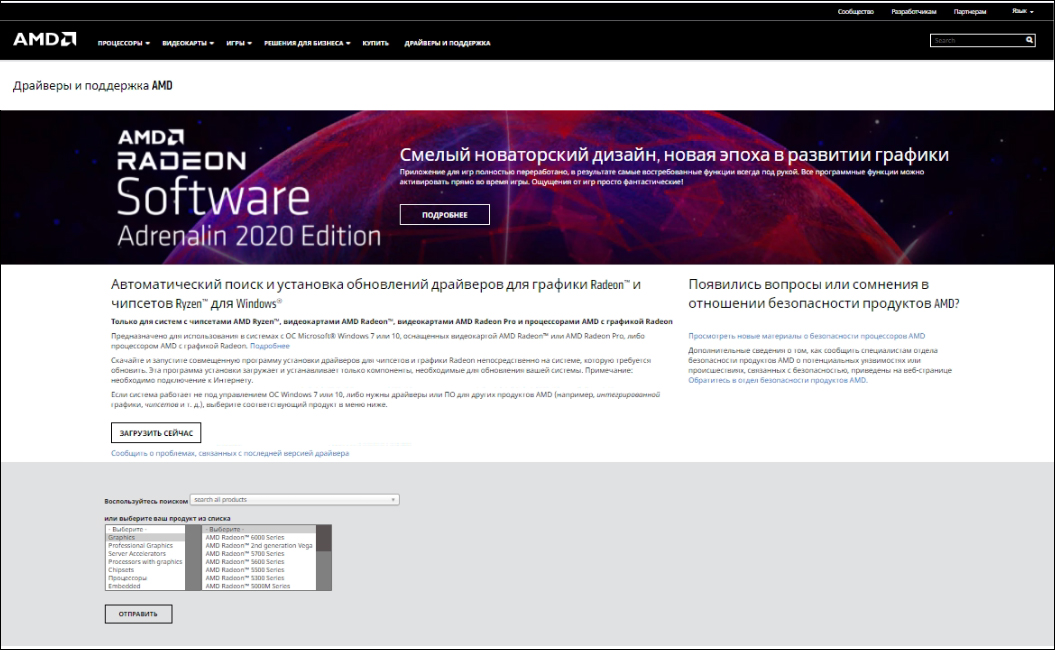
2. Настройка параметров Nvidia
Если ваша карта этого производителя, можно перейти в панель управления Nvidia. В левом углу кликните «Регулировка настроек изображения с просмотром». Отметьте галочкой пункт «Пользовательские настройки с упором на:»… Выберите «Производительность». В левом углу выберите «Управление параметрами 3D» и выберите вкладку «Программные настройки». Нас интересует csgo.exe. Установите значения, как это показано на картинках:
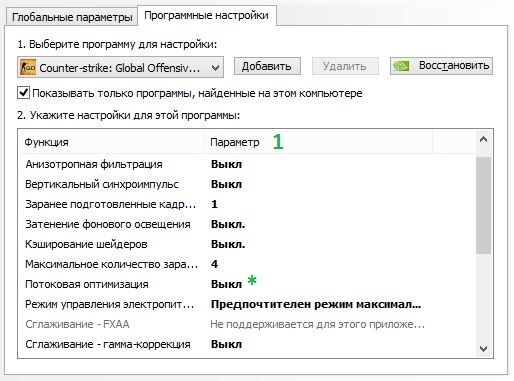
Настройка параметров Nvidia
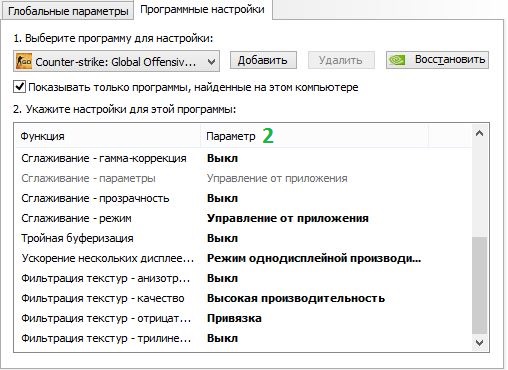
Управление параметрами 3D
Оптимизация клиента Steam
Теперь разберём, как оптимизировать КС ГО на слабые ПК или ноутбуки. Вы можете настроить сам Стим на повышение ФПС игры. Сделайте второй ярлык, который будете запускать, если нужна упрощённая версия. В свойствах ярлыка пропишите:
-no-browser +open steam://open/minigameslist -skipstreamingdrivers -vrdisabl
-nocrashdialog -nocrashmonitor -noverifyfiles -nocache -nodircheck -noaafonts
Вам нужно установить указанные ниже параметры:
-no-browser – снижение нагрузки на комп за счёт отключения -браузера в стиме
+open steam://open/minigameslist – компактный режим клиента Стим
-skipstreamingdrivers – выключение драйверов для Steam
-vrdisable – отключение VR очков
-nocrashdialog – убирает появление части сообщений об ошибках
-nocrashmonitor – ошибки не будут вылетать на монитор
-noverifyfiles – отключение проверки целостности кэша
-nocache – включает Steam без кэша
-noaafonts – убирает сглаживание шрифтов
4. Настройка графики в CS под максимум ФПС
Обязательно стоит подкрутить настройки и в самой игре. В первую очередь, опустите графику на минимум, установите обычный формат экрана — 4:3. Сделайте самое низкое разрешение.
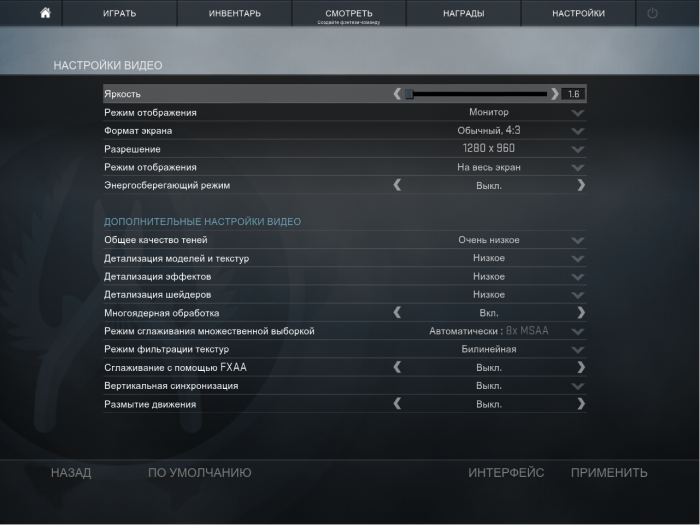
Настройка графики в CS
Также следует прописать следующие консольные команды:
Поднятие ФПС:
bind «c» «toggle cl_draw_only_deathnotices 1 0» , здесь c — любая выбранная клавиша;
Очистка крови:
bind «a» «+moveleft; r_cleardecals»
bind «d» «+moveright; r_cleardecals»
bind «s» «+back; r_cleardecals»
bind «w» «+forward; r_cleardecals»
bind «SHIFT» «+speed; r_cleardecals»
Чистка консоли:
Отключение радиокоманд:
5. Параметры быстродействия в Windows 7 и Windows 10
Разогнать ФПС в КС ГО можно и с помощью соответствующих настроек ОС.
В меню ПУСК в строку поиска начните вводить «производительность, и когда появится пункт «Настройка представления и производительности системы», перейдите к нему. Отметьте строку «Обеспечить наилучшее быстродействие». Примените изменения быстродействия.
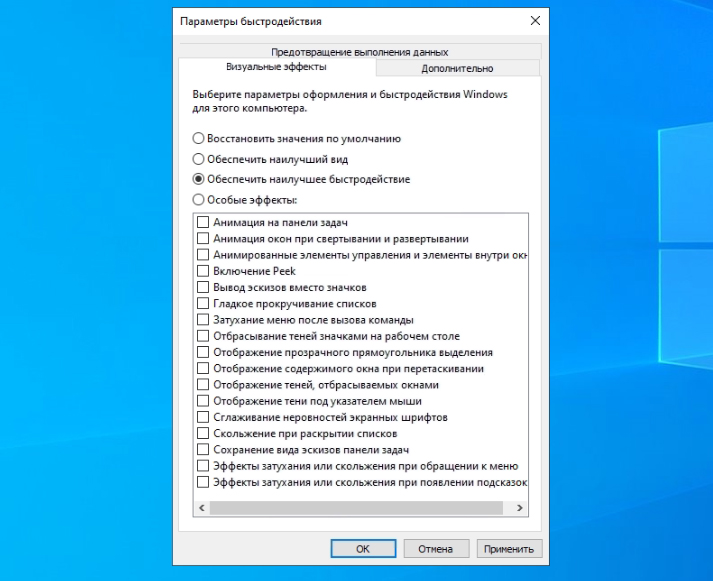
Параметры быстродействия в Windows
Теперь попробуйте запустить игру. Убедитесь, что не возникает ошибок, а количество ФПС действительно увеличилось.
Очистка компьютера от мусора с помощью УСК
Ошибки в операционной системе и мусорные файлы также могут замедлять работу Windows и, соответственно, игры. Чтобы исправить это, следует установить программу Ускоритель Компьютера. С её помощью можно оптимизировать ОС. Нужно выполнить следующие шаги:
В стартовом окне нажмите жёлтую кнопку «Сканировать компьютер». Подождите, пока софт, завершит проверку. Вы получите полную информацию о проблемах системы.
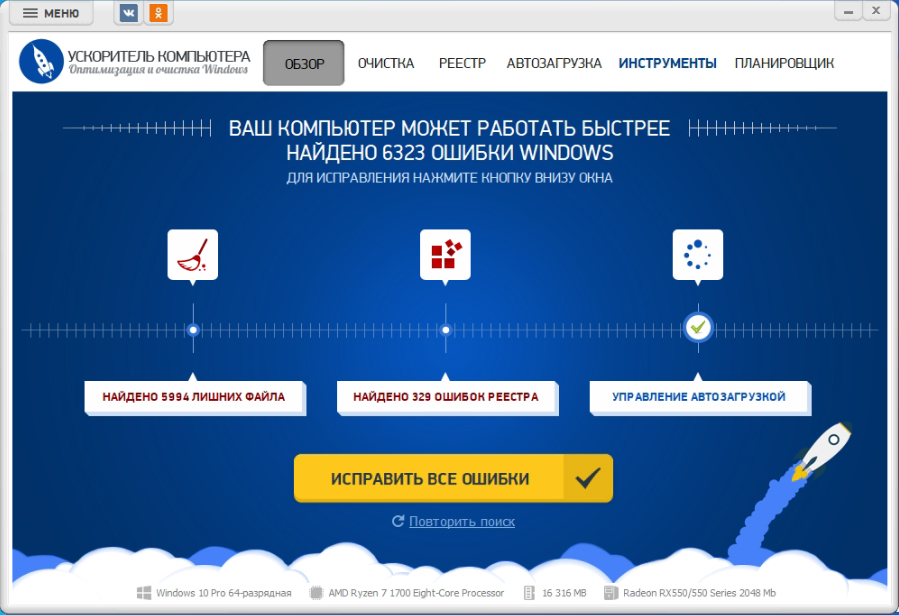
Очистка компьютера программой Ускоритель Компьютера
Освободите место на диске. Ускоритель Компьютера находит дубликаты файлов, которые можно удалить, а также покажет вам папки, которые весят очень много. Также через программу вы сможете получить удобный доступ к удалению установленных приложений. Если какими-то вы не пользуетесь больше, их следует деинсталлировать.
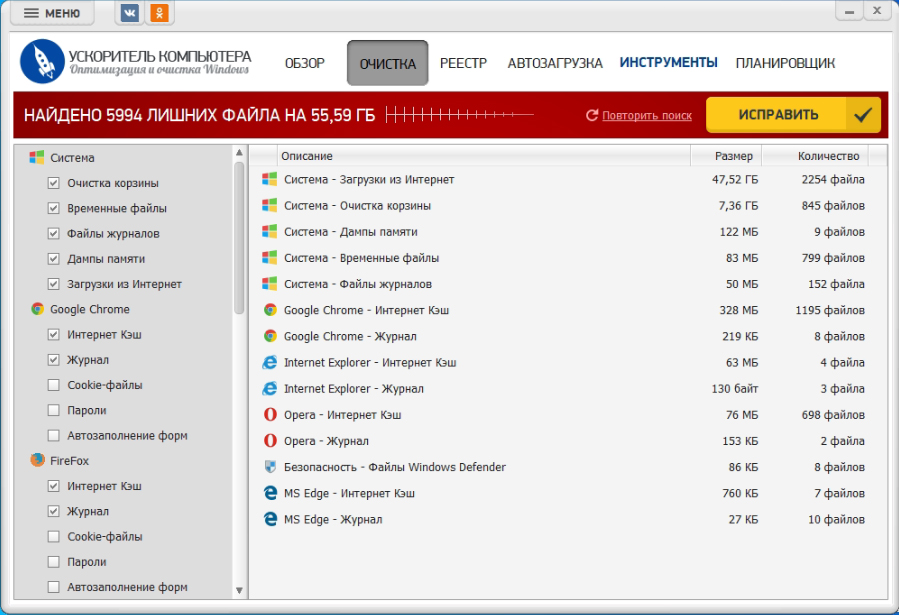
Очистка компьютера от мусора
Исправление ошибок реестра. Различные неисправности и ошибки в реестре могут также замедлять работу Виндовс. В программе все их можно исправить одним кликом.
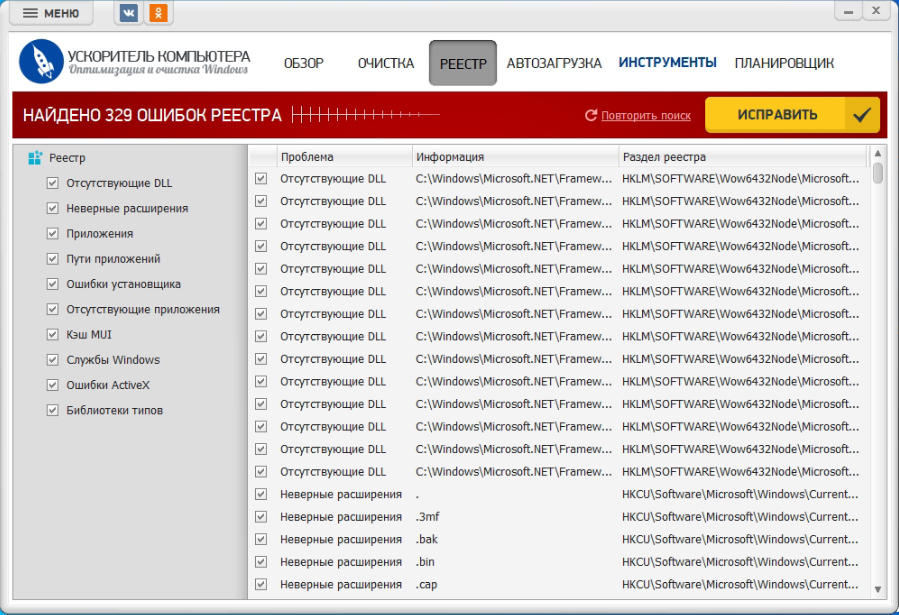
После применения Ускорителя, операционная система будет работать быстрее, а значит, вы получите больше ФПС в CS GO.